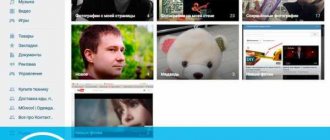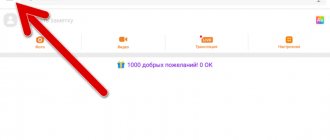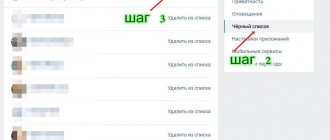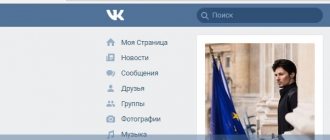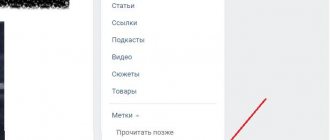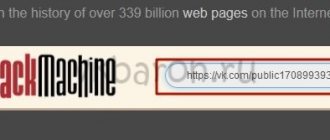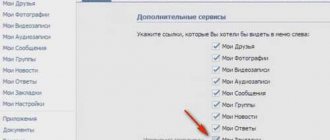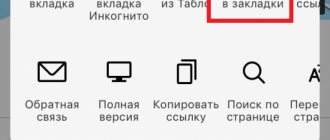Закладки в ВК получили значительное обновление функционала в 2019 году, которое отобразилось не только в классической, но и в мобильной версии. Теперь системы четко разграничивает поставленные «лайки» и избранный контент, которые пользователь может в любое время добавить, удалить или пометить индивидуальной категорией для личного удобства. Такое изменение положительно сказывается на внешнем виде и делает работу с социальной сетью гораздо комфортнее.
Чтобы полностью разобраться с изменениями, рассмотрим:
- как активировать раздел «Закладки» в браузере;
- как посмотреть записи разных категорий;
- осталась ли возможность сохранить человека;
- можно ли посмотреть сохраненные записи другого пользователя;
- аналогичный функционал в приложении с телефона.
«Закладки» ВКонтакте являются неотъемлемой частью функционала системы и не требуют самостоятельной активации и дополнительной настройки. В любое момент пользователь может сохранить нужные записи и получить к ним доступ. Работая с социальной сетью на компьютере, получить доступ к «Закладкам» можно кликнув на соответствующий пункт в левом пользовательском меню.
Если же такого раздела нет, нужно открыть его для отображения. Для этого:
- Кликните на ваше имя в верхнем правом углу;
- В появившемся меню нажмите на пункт «Настройки»;
- В разделе «Общее» выберите «Настроить отображение пунктов меню»;
- Выберите нужную для отображения категорию и сохраните изменения.
Теперь вы сможете перейти к просмотру сохраненного контента с любой страницы.
Где находятся мои закладки в вк, особенности использования
Раздел закладок устроен очень просто и позволяет пользователю не терять ничего из просмотренного и добавленного. В нем предусмотрено все для того, чтобы хранить и сортировать информацию. Обычно раздел находится слева в общем меню, практически в самом низу списка. Как посмотреть закладки в ВК с компьютера и где они находятся?
Но, если там не обнаруживается данная кнопка, возможно, нужно установить в настройках ее отображение. Вот как это сделать.
- Для начала нужно нажать значок шестеренки рядом с кнопкой «Моя страница».
- Уже в открывшемся меню устанавливается галочка на нужном пункте, которые после сохранения будет отображаться в общем меню.
Чтобы просмотреть все содержимое этой вкладки нужно просто нажать на добавленную кнопку в меню и перейти к нужному разделу, которых всего шесть.
На компьютере
Сообщим сразу: вне зависимости от браузера, версии системы, а также времени регистрации, функция Закладок доступна всем и каждому. Найти необходимую папку с сохраненными в ней записями довольно легко. Соответствующая надпись для входа в директории расположена в основной панели управления навигацией в левом верхнем углу экрана.
Как найти пункт меню
Если вы не наблюдаете в своем меню заветную надпись, паниковать не нужно. Для того, чтобы понять где в вк закладки, вам изначально нужно настроить их корректное отображение на главной странице. Сделать это довольно легко.
- Находясь на главной странице, вызовите контекстное меню управления аккаунтом (в правом верхнем углу). В выпавшем списке выберите «Настройки».
- Находясь во вкладке «Общее», выберите самую верхнюю опцию «Настроить отображение пунктов меню».
- Прокрутите появившейся список, и в нижней его части найдите пункт «Закладки». Ставим галочку напротив него и нажимаем Сохранить.
Просмотр списка закладок
- После совершенных действий, описанных в разделе выше, вы сможете наблюдать корректное отображение вкладки «Закладки» в интерфейсе. Для просмотра ранее сохраненных материалов выберите соответствующий пункт в меню.
- После нажатия, вы будете перемещены на новую страницу. Как вы можете увидеть, здесь находятся мои закладки вк, которые я сохранил немногим ранее. По умолчанию отображаются они от более новых к старым. В меню слева вы можете сортировать список закладок и задать «фильтры» для поиска необходимой записи. Нажмите на «Люди», чтобы убедиться в этом.
- Теперь в списке отображаются аккаунты реальных пользователей, которые были добавлены мною в закладки. Эффективное управление навигацией позволит вам сэкономить время поисков и найти необходимую страницу или запись в несколько кликов.
Добавление новой
Теперь разберемся с тем, как добавить в закладки какую-нибудь запись, или профиль человека. Процесс этот очень прост, а потому разберемся в пошаговой инструкции его.
Выберите интересующую вас запись. В моем случае, это понравившаяся «гифка» из ленты. На одном уровне с названием группы/именем человека её добавившего, имеется небольшой индикатор управления этой записью. Наведите на него курсор. В появившемся контекстном меню выберите «Сохранить в закладках».
У нас получилось. Теперь задание посложнее – добавление в закладки страницы пользователя.
Перейдите на страницу профиля любого понравившегося вам человека. Выберите функцию «Действия», находящуюся под аватаркой пользователя. Нажатием на неё выводим список возможных действий. Кликаем на надпись «Сохранить в закладках». Теперь на страницу можно будет проследовать в любой момент.
После добавление любой записи (будь то профиль или картинка), в меню «Закладки» будет отображаться графическое уведомление о новоприбывшей закладке.
Удаление ненужных записей
То, как включить закладки, и как добавить к ним контент ВК, мы разобрались. Теперь разберемся, что делать, если ранее сохраненная запись нам уже не интересна. Много кто любит держать в чистоте свои профили, а потому далее пойдет речь об удалении записей из «закладок».
Чтобы удалить ранее добавленную «гифку», просто переходите в меню «Закладки». Находим необходимую нам запись. Наводим курсор на значок управления записью (представленного в виде многоточия»). В выпавшем списке выбираем «Удалить из закладок».
Ещё легче удалить добавленный ранее профиль пользователя. Переходим в меню «Люди», находясь на странице «закладок». Выбираем необходимый нам профиль. Наводим курсор на его аватарку, до появления трех точек в правом верхнем углу. Нажатием на них выводим меню и выбираем в нем «Удалить из закладок».
Как очистить все сразу
К сожалению, для тех, кто желает по нажатию нескольких кликов избавляться от десятка, а то и сотен ранее добавленных в закладки записей одновременно, у нас не лучшие новости. Дело в том, что до многочисленных обновлений клиента социальной сети, система закладок работала немного другим способом. Лазейками в коде, в то время пользовались многие народные умельцы, предлагающие свои вариации расширений для браузеров и различных ботов.
Именно с помощью последних, очистить страницу от ненужной и устаревшей информации можно было всего за несколько десятков секунд. Но многочисленные фиксы и блокировки подобного стороннего софта «перекрыли кислород» уже имеющимся программам и воспрепятствовали появлению новых. Не рекомендуем устанавливать программы и доверять ботам, предлагающим в 2021 году подобную помощь, так как установка таких приложений может навредить безопасности ваших данных.
Как добавлять в закладки
Это хранилище предусмотрено для того, чтобы помечать заинтересовавшие страницы, фотографии, ссылки, страницы или группы и фиксировать их в нем. Для того, чтобы грамотно использовать опцию, важно разобраться в ней – как добавить или удалить что-то, где найти закладки. Рассмотрим.
Людей
Практически каждого зарегистрированного пользователя Вконтакте можно добавить в данное хранилище. Для того, чтобы осуществить это на практике, необходимо зайти на страницу человека, выбрать под фотографией меню действий и нажать на соответствующий пункт.
- Где найти избранное в вк. Закладки в вк где посмотреть как удалить добавить человека группу
Теперь выбранную страницу можно посмотреть в сохраненных, для этого нужно открыть раздел «Люди».
Видео
С добавлением видеороликов намного проще, ведь для этого не нужно искать никакого меню или специальной кнопки. Добавление видео происходит всего лишь с помощью о. То есть, каждый ролик, под которым пользователь оставит свой like, автоматически помещается в раздел закладок «Видео».
Посты
Социальная сеть VK так же позволяет пользователям не терять понравившиеся публикации с ценной информацией. Для этого можно использовать не только кнопку репоста, но и рассматриваемое хранилище данных. С публикациями такая же технология добавления – их нужно просто отметить, нажав на кнопку «Мне нравится».
Сразу же после этого отмеченная публикация появится в разделе «Записи». Если уже добавлено слишком много, можно найти нужное, используя поиск по закладкам.
Ссылки
Для ссылок есть так же отдельный раздел в хранилище информации, их можно добавлять несколькими способами. Как это происходит?
- Как добавить и открыть закладки в ВК. Понравившиеся записи и лента «Понравилось»
- Первый способ сохранить ссылку на интересное сообщество или публичную страницу – в меню действий выбрать этот пункт.
- Второй способ так же не сложный. Нужно войти в раздел ссылок, и нажав кнопку «Добавить ссылку», сохранить нужный адрес.
Важно! Использовать раздел ссылок можно исключительно для внутренних страниц социальной сети – внешние ссылки, ведущие на сторонние ресурсы в данном хранилище оставлять нельзя – для этого лучше воспользоваться сохранением в браузере.
А можно добавить в закладки совсем другой сайт?
И это можно. Просто не все знают, как именно это делается, но мы Вам расскажем, не переживайте.
Для начала Вам следует войти в свои закладки и во вкладку «Ссылки». Теперь познакомим Вам с Контактовским укоротителем ссылок: vk.cc
Кстати, очень удобная штука. Догадались уже? Нет? Так вот, копируете ссылку на сайт или любую страницу в Интернете, которую желаете добавить в закладки, вставляете в укоротитель ссылок и получаете адрес, который теперь можно вставить в поле «Введите ссылку на любую страницу ВКонтакте», сохраняя таким образом закладочку на внешний веб-ресурс.
Теперь Вы знаете не только, как сделать закладку в социальной сети ВКонтакте на странице другого человека, но и как сохранять там сообщества, а также совсем другие сайты, которые с ВК вообще никак не связаны. Эти знания, и эта функция, могут оказаться очень полезными и удобными для Вас. Следите за обновлениями нашего сайта и узнавайте множество других секретов, которые так или иначе связаны с социальной сетью ВКонтакте.
Добрый день. В сегодняшней статье мы узнаем, для чего нужны закладки ВКонтакте и куда помещаются все понравившиеся нам публикации.
Как редактировать закладки и как с них удалять
Для удобства, легкой сортировки и управления отмеченной информацией, разработчики Вконтакте сделали простой механизм редактирования, позволяющий удалять ненужные уже данные. Как редактировать сохраненные данные, используя различные устройства?
С компьютера
С добавлением данных в раздел проблем не возникнет – выше описана инструкция, позволяющая сохранить любой контент или профиль, чтобы не потерять его на просторах интернета. Но, точно так же просто это все можно и удалять. Видео, публикации и фотографии убираются просто – нужно всего лишь аннулировать о повторным нажатием на эту кнопку.
Удалить добавленные ранее страницы в разделе «Люди» можно с помощью традиционного «крестика», который появляется при наведении курсора на ярлык профиля.
Раздел ссылок так же очищается с помощью традиционного крестика, позволяющего поштучно, вручную удалить все, что было добавлено ранее.
С телефона или планшета
Как известно из статистики, большинство пользователей VK чаще всего используют мобильную версию сайта, входя в свой аккаунт с помощью смартфона или же планшета. Для таких устройств так же предусмотрена возможность управления этим разделом. Он расположен внизу списка меню.
- Где находятся, как добавить и удалить закладки ВКонтакте с новым дизайном
Единственная сложность заключается в том, что в мобильной версии для удаления отсутствуют «крестики». Нужно делать все вручную. Рассмотрим практические шаги.
- Удаление ссылки производится путем перехода по ней и выбора нужного действия.
- Фотографии, видеоролики, публикации устраняются точно так же, как и в полной версии – отменой лайка.
Важно! В мобильной версии интерфейс интуитивно понятный и очень поход на тот, который используется в полноэкранном сайте. Однако, если пользователь планирует редактировать раздел с помощью приложений, эта опция может быть оформлена по-другому.
На телефоне
Функция сохранения выбранной информации доступна и в приложение Вконтакте, под управлением всем актуальных планшетов и смартфонов. Представленные ниже скриншоты были сделаны в приложении для смартфонов (Android). Версия приложения 5.25.3111.
Где искать список
Чтобы в будущем без труда находить необходимую директорию с вашими записями, необходимо разобраться в интерфейсе приложения. Переход к «закладкам» осуществляется предварительным касанием на иконку меню профиля (три горизонтальные линии в нижнем правом углу). В представленном списке выберите необходимую опцию.
Выбираем необходимую запись, с которой мы намерены расстаться. Вызываем меню управления, нажатием на три вертикальные точки в правом углу. Контекстное меню нам предложит добавить метку или удалить эту запись из списка. Выбираем последний вариант.
С помощью этих неосложненных советов мы научились пользоваться важной функцией «Закладок» в соц. сети Вконтакте. С помощью неё, вы всегда сможете посмотреть все пропущенные записи, на ознакомление с которыми не было времени в момент их добавления, или сохранить тот контент, пересматривать который вы намерены еще долгое время.
Закладки – популярная функция социальной сети Вконтакте. Благодаря ей можно сохранить в быстрой доступности интересных людей, и даже группы. Конечно, каждому интересно узнать, не добавил ли кто-то его к себе в закладки. Можно ли как-то сделать это?
К сожалению, на данный момент нет. Но это было возможно еще недавно, на сайте durov.ru, который сейчас прекратил свою работу. На случай, если он снова начнет функционировать, мы расскажем вам, как им пользоваться, а также как избежать мошенников и узнать, кто заходил на твою страницу, что зачастую даже интереснее, чем добавление в закладки.
Официальная версия
Команда разработчиков достаточно давно заявляет о том, что у «Контакта» никогда не станут открытыми «гости» — люди, заходившие на страницу. С одной стороны, это удобно, ведь без стеснения можно просматривать профили всех, даже тех людей, которым мы не хотели бы демонстрировать свое внимание. Для того чтобы удобней было переходить сразу на интересующую страницу, придуман сервис закладок. Вы не знаете, как «ВКонтакте» добавить в закладки? Все очень просто: нужно зайти на страницу человека и выбрать под аватаром соответствующую кнопку. Добавлять в закладки можно всех пользователей в неограниченном количестве, неважно, в друзьях они у вас или нет. Так же как и список гостей, людей, добавивших вас в закладки, просмотреть нельзя. Существуют специальные приложения, но их эффективность низкая, ведь пользователь сам должен разрешить публиковать статистику своей страницы.
Можно ли узнать, у кого ты находишься в закладках
На этот вопрос можно сразу дать однозначный ответ: нет, это невозможно, поскольку в социальной сети ВК данная функция полностью отсутствует.
- Когда-то давно можно было перейти на веб-ресурс durov.com (принадлежал создателю ВК – Павлу Дурову). Он был создан еще раньше, чем появилась эта социальная сеть, и являлся ее «зеркалом». Там можно было посмотреть множество интересных сведений о друзьях;
- Сейчас же при заходе на него вас может перебросить либо на ВК, либо же просто отобразить «Ошибку 403: Вход запрещен», поэтому данный метод можно сразу отбросить.
В интернете можно найти и различные сервисы и программы, способные показать пользователей, добавивших вас в закладки. Разумеется, это обман.
- Скачивая такой софт, вы гарантированно получите «приятный» бонус в виде вируса или трояна;
- Или же при установке вас попросят отправить «бесплатное» СМС для подтверждения номера. Понятное дело, что с баланса резко пропадут все деньги, а программа окажется очередной пустышкой.
Рабочий вариант узнать тех, кто посещает вашу страницу чаще всего
Есть один интересный метод, который позволит отобразить участников, которые чаще остальных заходят на ваш профиль. Проще говоря, узнать гостей, которые, скорее всего, добавили ваши страничку в закладки.
Попробуйте обновить вкладку и произвести те же самые действия. Так вам удастся увидеть других пользователей. Только не нажмите на кнопку «Удалить профиль» — своевременно закройте раздел после проверки гостей. Конечно, список ваших «тайных поклонников» можно посмотреть через соответствующие приложения ВК – наверняка среди них есть и те, кто по какой-либо причине добавил вас в закладки, чтобы через время вновь посетить ваш профиль и посмотреть на обновления.
Закладки в ВК получили значительное обновление функционала в 2019 году, которое отобразилось не только в классической, но и в мобильной версии. Теперь системы четко разграничивает поставленные «лайки» и избранный контент, которые пользователь может в любое время добавить, удалить или пометить индивидуальной категорией для личного удобства. Такое изменение положительно сказывается на внешнем виде и делает работу с социальной сетью гораздо комфортнее.
Чтобы полностью разобраться с изменениями, рассмотрим:
- как активировать раздел «Закладки» в браузере;
- как посмотреть записи разных категорий;
- осталась ли возможность сохранить человека;
- можно ли посмотреть сохраненные записи другого пользователя;
- аналогичный функционал в приложении с телефона.
«Закладки» ВКонтакте являются неотъемлемой частью функционала системы и не требуют самостоятельной активации и дополнительной настройки. В любое момент пользователь может сохранить нужные записи и получить к ним доступ. Работая с социальной сетью на компьютере, получить доступ к «Закладкам» можно кликнув на соответствующий пункт в левом пользовательском меню.
Если же такого раздела нет, нужно открыть его для отображения. Для этого:
- Кликните на ваше имя в верхнем правом углу;
- В появившемся меню нажмите на пункт «Настройки»;
- В разделе «Общее» выберите «Настроить отображение пунктов меню»;
- Выберите нужную для отображения категорию и сохраните изменения.
Теперь вы сможете перейти к просмотру сохраненного контента с любой страницы.
Существует ли сайт-зеркало «ВКонтакте»?
Старожилы социальной сети помнят сайт с доменом durov.ru. Это альтернативный проект создателя «ВКонтакте» Павла Дурова, англоязычная версия основного сайта. Если верить слухам, на нем можно было авторизоваться при помощи учетной записи от русскоязычной социальной сети, после чего открывалось меню, похожее на «ВКонтакте», и можно было выбрать вкладку «закладки». В ней же отображались не только добавленные вами пользователи, но и те, кто добавил вас. Если сегодня вы введете в адресной строке «durov.ru», вы попадете на главную страницу «ВКонтакте» и ничего необычного не заметите. «Получается, что узнать, у кого я в закладках «ВКонтакте», таким способом не получится?» — разочарованно спросите вы. Действительно, сейчас это невозможно. Помните о том, что вся реклама «новых» сайтов, аналогичных этому, распространяется мошенниками. При входе на подобный ресурс система попросит ввести логин и пароль от своей страницы. Если после этой процедуры ваш профиль будет похищен, сильно удивляться не стоит.
Узнаем наших гостей Вконтакте
А вот тут есть несколько безопасных способов. Возможно, воспользовавшись ими, вы получите желаемую информацию и вопрос «Как узнать, у кого я в закладках» отпадет сам собой.
Для этого есть два варианта – установить Вконтакте одно из популярных приложений: «Мои гости» или «Мои друзья: связи, гости». К сожалению, там отразятся не все ваши посетители. Поэтому дополнительно к этому можно поставить на свою страницу специально сгенерированную в приложении ссылку, например, в строку «Личный сайт». Теперь тот, кто нажмет на нее, отобразится у вас в приложении.
Недавно появилась еще одна возможность, доступная тем, у кого более ста подписчиков – статистика. Она находится на вашей основной странице, под фото, видео и аудиозаписями. Там есть графики по возрасту, полу, стране и городу у тех, кто заходил к вам. И вы сможете понять, кто именно это был, если у него, например, редко встречающийся среди ваших друзей город.
Друзья, пользуйтесь возможностями Вконтакте, но будьте аккуратны и не теряйте свои странички!
Программы для просмотра гостей и закладок
Вопрос: «У кого я в закладках «ВКонтакте»?» — волнует многих пользователей сети. А если есть спрос, появится и предложение. Помимо сайтов-клонов «ВК» несложно найти на просторах Всемирной сети ссылки на скачивание специальных программ. Их разработчики обещают не только показать закладки, но и всех посетителей страницы. Неужели и правда узнать закладки «ВКонтакте» так просто? Разработчики социальной сети категорически не рекомендуют устанавливать на свой компьютер стороннее ПО для работы со своим сайтом. Практически все клиенты и программы для «Контакта» — это опасные вирусы, которые могут не только украсть данные для авторизации, но и повредить операционную систему компьютера. Те же, которые не нанесут серьезного вреда, просто бесполезны. Вы скажете: «Получается, узнать, у кого я в закладках «ВКонтакте», не получится?» Скорее всего, да. Технических способов, доступных всем пользователям, на сегодняшний день не существует. Остается довольствоваться собственными догадками на этот счет. Если же вы уверены, что вычислили кого-то из близких знакомых, вы всегда можете просто подойти и спросить: «Это правда, что я у тебя в закладках?»
Сегодня мы решили сделать обзор этой страницы. Разберем пошагово, что и как можно сделать с закладками ВКонтакте и почему люди используют закладки так часто.
Как посмотреть закладки ВКонтакте?
Перейдя на свою страницу в VK.com, найдите в меню, что находиться слева раздел и перед Вами откроется страница с разными вкладками «Фотографии», «Видео», «Записи», «Люди» и «Ссылки». С таким количеством разделов гораздо проще ориентироваться и быстрее.
— В разделе «Фотографии» будут отображаться фото загружаемые на сайт пользователями которые есть у Вас в друзьям. Стоит сразу же отметить, что картинки и фото людей которые подписаны на Вашу страницу там не выводятся — только обновления друзей.
— Во вкладке «Видео» можно увидеть видеоролики, клипы, фильмы и другие видеоматериалы друзей которые были загружены за последнее время. Здесь также нельзя увидеть обновления которые происходят на страницах подписчиков.
— Вкладка «Записи» в закладках дает возможность следить за новыми публикациями которые появляются на страницах друзей. Как только какая нибудь группа, публичная страница или пользователь разместит запись на своей стене или нажмет на какой-то записи «Рассказать друзьям» — публикация появится во вкладке «Записи».
— С помощью раздела «Люди», всегда очень быстро можно найти человека который Вам интересен и на страницу которого очень часто заходите. Для того чтобы занести человека в эту «закладку», необходимо зайти на страницу профиля пользователя и в самом низу нажать на кнопку «».
— В разделе «Ссылки», будут отображаться публичные страницы и группы которые были добавлены в закладки на VK.com. Добавив любое сообщество в которое Вы очень часто заходите в закладки — получаете быстрый доступ к нему без перехода на страницу группы / паблика.
Как добавить в закладки ВКонтакте?
Для того чтобы добавить человека в закладки, необходимо перейти на страницу профиля пользователя и под основными разделами «Друзья», «Интересные страницы», «Видео и аудиозаписи» есть кнопка «Добавить в закладки» нажав на которую у Вас в закладках появится человек которого добавили. Пользователь будет отображаться во вкладке «Люди».
Также есть возможность добавить сообщество которое понравилось и на которое Вы часто заходите. Для добавления публичной страницы или группы в закладки, необходимо перейти на страницу сообщества и под меню которое находиться сразу под аватаркой нажать кнопку «». После того как группа или паблик были добавлены, они будут отображаться во вкладке «Ссылки» и будут доступны для быстрого перехода на них.
Записи со стен, фотографии и видеозаписи будут появляться в закладках, если был туда добавлен интересный человека или сообщество.
Как удалить ВКонтакте закладки
Очень часто, пользователи хотят удалить ВКонтакте закладки но не знают как это сделать. На самом деле, все просто!
Очистить закладки ВКонтакте можно так:
Если же нужно отписаться от какой-то публичной страницы или группы, перейдите во вкладку «Ссылки», выберите ненужное сообщество и перейдите на него. Снизу в контекстном меню, под аватаркой нажмите кнопку «Удалить из закладок». После удаления не будут появляться оповещения с обновлениями этого сообщества.
Перейдите на страницу и зайдите на нужную Вам вкладку там. К примеру, если хотите удалить человека чтобы о его новых записях не проходило уведомление — перейдите на страницу «Люди» и выбрав нужного человека зайдите на его профиль и снизу нажмите кнопку «Удалить из закладок». После удаления перестанут приходить оповещения с новостями этого пользователя.
Вот и разобрались с тем, где закладки ВКонтакте, почему их так часто используют и как правильно их использовать.
GD Star Rating
a WordPress rating system
Закладки в контакте (просмотр, добавление и удаление) , 3.1 out of 5 based on 7 ratings
Какие вы еще знаете закладки и функции в контакте
, и умеете ли вы ими пользоваться? – Но пользоваться надо уметь правильно, ведь вы находитесь на сайте, которому тема далеко не безразлична. Поэтому мы будем использовать все возможности и полный функционал сети контакт.
Давайте рассмотрим такую функцию в контакте, как «Мои Закладки
». Я о ней еще не писал.
Для того чтобы вы смогли мгновенно зайти в функцию мои закладки, то проще всего это будет сделать по ссылке https://vk.com/fave .
Так вот, для чего служит эта функция, или кнопка, как назовете, так и будет, кому как понятней? – А не многие пользователи знают, что использовать функцию закладки, можно иметь мгновенный доступ к тем страницам, которые вам когда – то понравились.
Допустим, вы когда – то поставили (лайк), на какое – нибудь фото или видео, возможно в вашем случае это была. Так вот последовательно эти записи и отображены в моих закладках. Сделано это опять же для удобства пользователей сети в контакте. Некоторые используют данную функцию очень часто. А вы что ей не пользуетесь? :))
Как пользоваться закладками ВКонтакте?
Пользоваться закладками Вконтакте, а есть такая функция в главном меню этой сети, довольно просто. Если вы еще не освоили возможности закладок в контакте, то обязательно зайдите в них у себя на страничке, и проверьте, как они работают.
Давайте я, теперь перечислю название этих функций, согласно их расположению.
- Фотографии
- Видео
- Записи
- Люди
- Ссылки
Теперь давайте подробней разберем возможности каждой из этих кнопок.
1). В фотографиях идут фото, последовательно от того момента, когда поставили вы на них свой лайк Вконтакте.
2). Кнопка видео – здесь вы будете наблюдать понравившиеся вам видео файлы, которые вы тоже отметили сердечком. Стоит вам повторно нажать на сердечко в контакте, как данный видео файл исчезнет из ваших закладок.
3). В таком разделе закладок как записи – будут показаны те записи, которые размещены на вашей собственной стене.
4). В раздел люди, вы можете добавить нужных для вас людей, например, с которыми вы часто общаетесь. Благодаря этой функции, вы сможете иметь быстрый доступ в сети к внесенным туда людям. Если честно, то не пользовался этой функцией.
5). Функция ссылки. Вводите ссылки, которые вам интересны, или понадобятся в работе, общении и прочем. Внимание! Ссылка должна находиться в сети контакт. Другую ссылку из интернета вы ввести не сможете.
Думаю, что после прочитанного вы сможете сами умело пользоваться такой функцией, как Закладки Вконтакте
.
А на разгрузку посмотрите видео о безумном аттракционе, который находится в Японии:
Как узнать у кого я в закладках в Контакте?
- Чтобы узнать, у кого вы находитесь в закладках в Контакте, нужно посетить сайт durov.ru и авторизоваться на нем под вашим логином и паролем, который должен совпадать с логином и паролем вашего профиля ВКонтакте. Далее заходите по ссылке: quot;Bookmarksquot; и далее: quot;Who bookmarked mequot;. Там вы найдете список пользователей добавивших вашу страничку в закладки В контакте.
да, я тоже одного человека добавил в закладки, и через полчаса я у него в черном списке, хотя лично с ним я вообще не знаком. Вот вопрос как он мог узнать что я в закладках? говорят что в vklife есть такая функция, установил — обычный браузер тока с функцией скачивания музыки и видео
durov.ru не работает! ваши ответы не актуальны!
В настоящее время больше нет возможности узнать личности людей, которые добавили вас в закладки в социальной сети ВКонтакте. Раньше такая возможность была благодаря сайту Дурова.
Поэтому не верьте сайтам, которые обещают подобную возможность — это 100% мошенники, которые хотят узнать ваш логин и пароль и взломать аккаунт.
Больше нет такой возможности, дуровю ру не работает, после того как сайт продали, поэтому теперь невозможно узнать у кого вы в закладках, можно только гадать, не верьте всяким приложениям, чаще всего — это все обман.
Сегодня уже такой возможности нет
, хотя раньше была — через сайт durov.ru, но сервис закрыт, поэтому больше нет никаких способов, а те сайты, которые предлагают это сделать — сплошной обман и развод с целью получить доступ к вашему профилю ВК и поэтому не нужно с ними связываться.
Ранее существовал сайт Павла Дурова, на котором через свою учетную запись можно было отследить кто добавил Вас в закладки. В данный момент этого сайта не существует. Поэтому никакими другими способами невозможно узнать кто добавил пользователя в закладки.
Существуют также всевозможные программы, которые обещают пользователю увидеть не только у кого он в закладках, а и гостей страницы. Верить этим программам нельзя, на самом деле они призваны лишь взламывать учетные записи пользователей ВКонтакте.
можно зайти в контакт через durov.ru вроде такой…там есть вкладка bookmarks или как-то так называется…и там показывается кто вас добавил в закладки.
Зайдите на сайт durov.ru (для этого введите в адресной строке своего браузера durov.ru). На данном сайте в специальных полях для входа, расположенных вверху страницы, введите e-mail и пароль, которые вы используете для входа на свою страницу ВКонтакте. Нажмите Login.
Найдите вверху страницы вкладки My Page, Education, Messages, News и Bookmarks. Перейдите на последнюю вкладку, нажав на Bookmarks. Под надписью Bookmarked members находятся те люди, которых добавили в Закладки вы, а чуть ниже, под заголовком Who bookmarked me, расположены люди, которые добавили вас в свои Закладки. Для того чтобы отобразить их полный список, нажмите на надпись Who bookmarked me и при необходимости пользуйтесь стрелкой, расположенной справа.
Для того чтобы узнать ссылку на страницу ВКонтакте любого человека из числа тех, кто добавил вас в свои Закладки, перейдите на его страницу на сайте durov.ru, нажав на изображение его аккаунта (его аватар) и обратите внимание на адресную строку своего браузера. Цифры, которыми заканчивается ссылка, являются идентификационным номером этого человека, и для того чтобы попасть на его страницу Вконтакте, введите в адресной строке vkontakte.ru/id и добавьте после этого его идентификационный номер. Например, если идентификационный номер человека 1, то ссылка на его страницу ВКонтакте будет выглядеть так: vkontakte.ru/1.
Если вы желаете выйти со своего аккаунта на сайте durov.ru, найдите в верхнем правом углу страницы надпись Log out и нажмите на не.
Еще не так давно можно было узнать, у кого я в закладках в Контакте
. Это действительно можно было сделать через сайт Дурова.
Однако, после продажи Дуровым своей доли ВКонтакте
, его сайт прекратил свое существование. Теперь с этого сайта идет автоматическая переадресация на сайт ВКонтакте.
Так что узнать, у кого я в закладках ВКонтакте
, теперь не представляется возможным.
Сразу хотелось бы предостречь от мошенников, которые обещают узнать, у кого Вы в закладках
, однако просто воруют пароли для взлома аккаунтов.
Ну, вообще на данный момент времени никак, так как сайт durov.ru больше не работает. Пару месяцев назад он просто исчез, и, заходя на durov.ru вы попадаете в социальную сеть вконтакте.
Подождем, может еще что-нибудь умные люди придумают!
Чтобы узнать, у кого Вы находитесь в закладках контакта, нужно проявить некоторую хитрость. Для этого заходим на сайт durov.ru, вводим свой логин и выбираем вкладку bookmarks. А далее нажимаем на кнопочку Who bookmarked me. Вы сразу все увидите!
Все просто, я в свое время тоже узнавала.
Заходите на сайт durov.ru
. Сверху, где quot;входquot;-пишите e-mail и пароль.
Вы окажитесь на своей странице, только с английским интерфейсом. Наверху находятся ссылки, Вам надо зайти в Bookmarks
. Там строчка с названием quot;
Who bookmarked mequot;
.
Мы обновили раздел закладок. Теперь он находится по ссылке https://vk.com/bookmarks и выглядит и функционирует иначе.
Раньше лайк автоматически добавлял контент в закладки. Теперь же это две разные опции. Так, все материалы, которые Вы отметили лайками раньше, располагаются в подразделе «Понравилось» (https://vk.com/feed?section=likes). Отмеченные сердечком фото останутся здесь же.
– записями; – статьями; – видео; – ссылками; – подкастами; – товарами.
Чтобы публикация появилась в закладках, нужно нажать на знак звёздочки или «Сохранить в закладках» в кнопке с тремя точками (зависит от Вашего устройства).
Личные страницы и сообщества вынесены в отдельный блок. При клике по нему Вы увидите два подраздела — со страницами и сообществами соответственно.
Одно из принципиальных нововведений – метки, с помощью которых можно сортировать понравившиеся записи.
Теперь из закладок скрыты страницы заблокированных и удалённых навсегда пользователей, а также сообщества, в которых Вы не состояли и которые стали закрытыми. Недоступны и удалённые товары, а ещё – статьи, у которых изменились настройки приватности.
Нельзя добавить в закладки закрытое сообщество, если Вы не состоите в нём.
Как делать закладки в вк? Вы можете добавлять друзей и смотреть за ними, видео, фотографии, а также видеть, все свои поставленные кому либо лайки. Очень удобная штука, всем советую!
Привет друзья! Сегодня у нас снова тема о контакте. В социальной сети вконтакте теперь новый дизайн, изменился функционал, много нововведений, правда, теперь многие функции и настройки по другому выставляются. В связи с новшествами, многие никак не могут разобраться в функционале и настройках нового контакта. Многих интересует вопрос, где закладки в новом вк? Именно для вас и написана эта статья. Зачем они вообще нужны? Главное их предназначение — это удобство для пользователя, то есть для нас с вами). К примеру. Нашли вы какой-нибудь фильм, в хорошем качестве, хотите посмотреть, но времени у вас совсем нет. Что делать?
- Оставьте его в закладках, появиться свободное время на работе) посмотрите.
- Можете сохранить нужного вам человека, чтобы наблюдать за его новостями, при этом не искать его постоянно.
- Смотреть за комментариями к фото или лайками
- Добавить ссылку на интересный сайт
И прочее, прочее). Думаю, сами разберетесь, что к чему). А я перехожу к делу, отвечаю на вопрос, как включить закладки в вк.
Если, вы задаете вопрос, закладки в вк где они находятся, значит они у вас не отображаются. Что делать? Надо настроить.
Смотрите, заходите на свою страницу, с левой стороны, наводите стрелку на любой пункт в функционале, ждете пока появиться шестеренка настройки и нажимаете на нее.
Теперь, как посмотреть закладки в вк с компьютера, ноутбука или телефона? Просто нажимаете в меню «закладки.» Далее расскажу как пользоваться этой функцией.
Инструкция
Для примера: открывая свою статистику, Вы видите, что к Вам регулярно заходит девушка 18 лет из Москвы. Даже в те дни, когда Вы ничего не публикуете. Логично предположить, что переходит она из своих закладок? Теперь осталось самое сложное — пораскинуть мозгами и понять, кто же она такая. А это наверняка какая-то Ваша знакомая, ведь незнакомый человек вряд ли будет проявлять такой интерес к Вашей странице.
Закладки – популярная функция социальной сети Вконтакте. Благодаря ей можно сохранить в быстрой доступности интересных людей, и даже группы. Конечно, каждому интересно узнать, не добавил ли кто-то его к себе в закладки. Можно ли как-то сделать это?
К сожалению, на данный момент нет. Но это было возможно еще недавно, на сайте durov.ru, который сейчас прекратил свою работу. На случай, если он снова начнет функционировать, мы расскажем вам, как им пользоваться, а также как избежать мошенников и узнать, кто заходил на твою страницу, что зачастую даже интереснее, чем добавление в закладки.
Где в ВК закладки: как посмотреть и где найти закладки В Контакте
Где в ВК закладки, в каком меню их искать после масштабного обновления социальной сети? Как посмотреть материалы, отмеченные звездочкой? Что нужно для добавления и удаления? Все расскажем в нашем обзоре! Читайте, запоминайте и сохраняйте советы, чтобы научиться работать с этим инструментом социальной сети.
Что это?
Сначала найдем ответ на вопрос, что такое закладки в ВК, зачем нужен этот инструмент? Это возможность сохранить в отдельной вкладке важный, интересный и нужный контент, структурировать его.
Главное назначение функции – удобство пользователя! Не успели прочитать статью, посмотреть ролик? Хотите отложить товар? Это для вас!
Сортировка по раздел происходит автоматически. Пользователь может выбрать одну из следующих вкладок:
- Все;
- Люди;
- Сообщества;
- Записи;
- Статьи;
- Ссылки;
- Подкасты;
- Видео;
- Сюжеты;
- Товары
Появилось классное новшество – теперь настроить закладки в ВК помогают метки! Вы сами создаете категории, которые позволяют разделить избранные материалы, например:
- Важное;
- Посмотреть позже.
Самостоятельно добавьте другие метки, которые упростят сортировку избранного!
Небольшой полезный совет. Сделать закладки в ВК может каждый пользователь¸ но сначала стоит обратить внимание на настройки приватности:
- Недоступны статьи для ограниченного круга лиц;
- Нельзя добавить сообщества, если вы не состоите в списке участников;
- Скрыты страницы заблокированных и удаленных пользователей;
- Удаленные товары автоматически исчезают.
С определением разобрались – все очевидно и просто. Давайте поговорим о том, как зайти в закладки ВКонтакте с компьютера и телефона и полистать их.
Где найти?
Подробно разберемся, где искать избранные материалы? Сначала рассмотрим вопрос, где находятся закладки в ВК с компьютера – инструкция пригодится пользователям десктопной версии:
- Войдите в свой аккаунт;
- Кликните на кнопку со звездой на панели слева;
- Готово – вы перешли в нужный раздел.
Не поняли, как найти закладки в ВК на компьютере, не можете найти нужную кнопку? Значит, вы не включили отображение избранных материалов! Это легко исправить – сделайте следующее:
- Кликните на стрелку рядом с аватаром, она находится в правом верхнем углу;
- Выберите из выпадающего меню раздел «Настройки»;
- В блоке «Общее» ищите раздел «Меню сайта»;
- Кликайте по кнопке «Настроить отображение пунктов меню»;
- Найдите в списке нужный элемент и поставьте отметку;
- Жмите на иконку «Сохранить» – вы смогли включить закладки ВК!
Готово! Возвращайтесь к левой панели – кнопка будет находиться на своем месте. Теперь вы понимаете, как в ВК посмотреть закладки с компьютера. В любой момент все сохраненные элементы доступны для чтения, просмотра.
Разберемся, как быть пользователям мобильной версии, установившим программу для смартфона?
- Войдите в мобильное приложение;
- Нажмите на значок с тремя полосками на нижней панели справа;
- Кликните на раздел с соответствующим названием;
- Листайте вкладки наверху, чтобы перемещаться между сообществами, людьми, записями и далее.
Где закладки в ВК с компьютера и телефона – вы уже знаете.
Обратите внимание, что настроить отображение пунктов меню в мобильной версии не получится, это можно сделать только в браузере на компьютере.
Мы разобрались, как посмотреть свои материалы – просто кликните на соответствующую кнопку, все откроется, как на ладони. А как быть с другими пользователями, можно ли посмотреть их вкладки?
Как смотреть чужое избранное?
Важно! Посмотреть закладки в ВК у друга не получится. Эта опция не поддерживается разработчиком, так как не была задумана в процессе создания социальной сети. Избранные материалы – это личные файлы, которые доступны только пользователю.
- Если вы столкнулись с предложением просмотра чужого «Избранного» – будьте внимательны, скорее всего, перед вами мошенники;
- Не соглашайтесь на подобные услуги и не переводите средства третьим лицам, чтобы не потерять деньги и личные данные.
Посмотреть чужое «Избранное» можно только в одном случае – попросите друга показать вам, какие вкладки он сохраняет на отдельную страничку.
Переходим к важнейшему вопросу – как в ВК очистить закладки все сразу или по отдельности!
Удаление
Сначала пробежимся по инструкции, как удалить закладки в ВК по одной. Если запись перестала вас интересовать, стоит от нее избавиться, вычеркнуть из списков избранных материалов! Сделайте следующее:
- Откройте социальную сеть;
- Кликните на вкладку в меню с левой стороны;
- Отыщите ненужную запись в соответствующем разделе;
- Наведите курсор на три точки в правом верхнем уголке;
- Выберите пункт «Удаление»;
- Подтвердите действие. Готово!
Таким образом вы сможете убрать ненужный пункт из избранного списка. Можно ли удалить все закладки в ВК сразу, чтобы не стирать по одному документу?
- К сожалению, такой возможности пока нет – вероятно, она может появиться в будущем;
- Даже если вы решите удалить определенную метку, все записи останутся в списке избранного, исчезнет только метка.
А напоследок – важнейший этап работы в социальной сети. Мы поговорим о том, как в ВК добавить в «Мои закладки» человека или метку, пост или товар в несколько кликов!